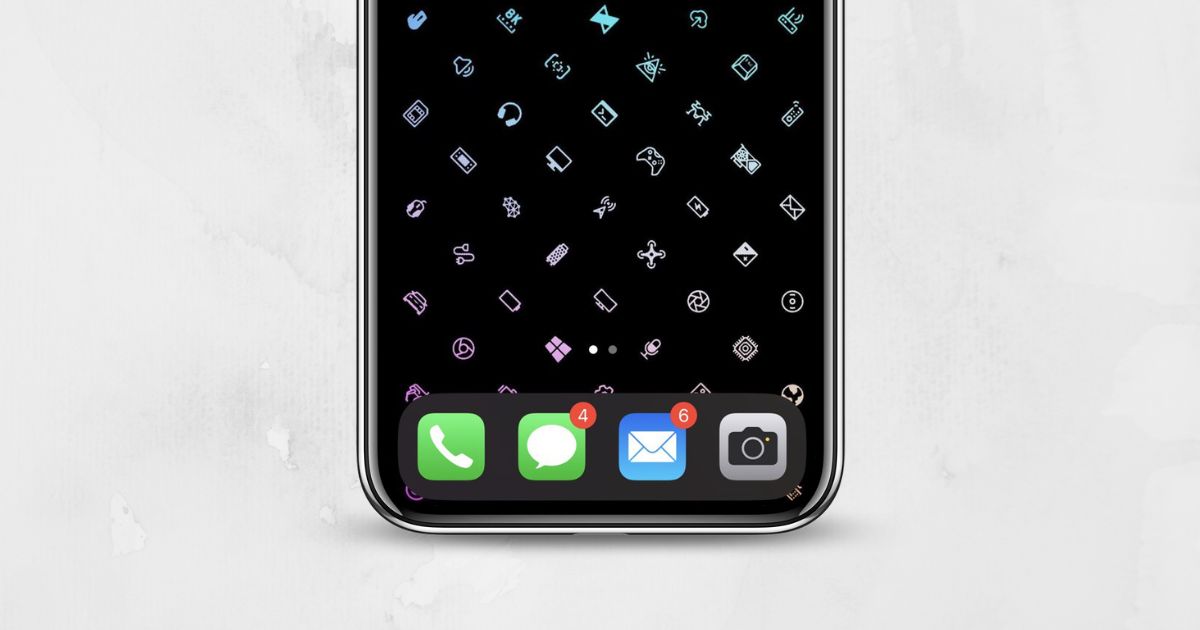¿La aplicación Mail en tu iPhone muestra una notificación de etiqueta para correos electrónicos no leídos incluso cuando los has leído todos? Este es un problema muy antiguo y común que muchos usuarios encuentran aleatoriamente. A menudo se le denomina problema de correo electrónico fantasma u oculto. Dicho esto, sigue leyendo para aprender cómo solucionar el problema de la aplicación Mail que muestra correos electrónicos no leídos en tu iPhone incluso si los has leído todos.
¿Por qué mi iPhone dice que tengo correos electrónicos no leídos cuando no los tengo?
Las notificaciones de correo electrónico no leído, fantasma u oculto pueden ser causadas por errores de software. Sí, los errores de software parecen ser la única explicación razonable para este problema generalizado. Porque muchos usuarios encuentran este problema independientemente del servicio de correo electrónico que estén utilizando. Y no se limita solo al Apple Mail, sino que también ocurre en otras aplicaciones de correo electrónico.
Cómo deshacerse del correo no leído fantasma en el iPhone
Dado que las notificaciones de correo electrónico fantasma u oculto son un problema de software, hemos ideado algunos métodos de solución de problemas para ayudar a solucionar los errores de software. Los métodos iniciales son bastante básicos y podrían solucionar instantáneamente el problema del icono de correo electrónico no leído en la aplicación Apple Mail. Sin embargo, si estos métodos básicos no arrojan resultados, entonces puedes pasar a los pasos avanzados mencionados más adelante en la guía.
1. Revisar correos electrónicos no leídos
Esto puede sonar obvio, pero te sugerimos revisar la aplicación Mail para ver si hay correos electrónicos no leídos. Estos correos electrónicos tienen un punto azul al lado que significa que el correo no ha sido leído. Apple Mail tiene un botón de filtro en la parte inferior para ver correos electrónicos no leídos. Siguiendo los pasos mencionados a continuación, puedes ver todos los correos electrónicos no leídos en Mail en tu iPhone.
Abre la aplicación Mail en tu iPhone.
Toca el botón de filtro en la esquina inferior izquierda.
Apple Mail solo mostrará correos electrónicos no leídos.
Abre todos los correos electrónicos no leídos para deshacerte de la notificación de correo no leído en la aplicación Mail en tu iPhone.
2. Forzar la salida de la aplicación Mail y reiniciar tu iPhone para solucionar el problema de la aplicación Mail que muestra correos electrónicos no leídos
Si no tienes mensajes no leídos y, sin embargo, la aplicación Mail muestra el icono de correo electrónico no leído, sugiere que te encuentres con el problema de correo electrónico fantasma u oculto. Otra solución simple para solucionar este problema es forzar la salida de la aplicación Mail y reiniciar tu iPhone. Esto ayudará al sistema a eliminar cualquier error o falla temporal que esté causando este problema.
Abre la aplicación Mail y desliza hacia arriba desde la parte inferior o presiona el botón de inicio.
Una vez en la pantalla de inicio, desliza hacia arriba desde la parte inferior y mantén pulsado hasta que veas la bandeja de aplicaciones recientes.
Ahora, navega hasta la aplicación Mail, desliza hacia arriba para eliminarla de la bandeja de aplicaciones recientes para forzar la salida.
A continuación, mantén presionado el botón de encendido y cualquiera de los botones de volumen hasta que aparezca la pantalla de apagado.
Aquí, arrastra el control deslizante “Deslizar para apagar” y espera unos minutos para que el iPhone se apague por completo.
Mantén presionado el botón de encendido para encender tu iPhone.
Después de que el iPhone se reinicie, abre la aplicación Mail, revisa los correos electrónicos no leídos (si los hay) y luego comprueba si la aplicación Mail muestra la notificación de correo electrónico no leído.
Con suerte, forzar la salida de la aplicación Mail y reiniciar el iPhone debería solucionar el problema del correo electrónico fantasma. Si no lo hace, sigue leyendo mientras avanzamos hacia algunos métodos de solución de problemas avanzados (un poco más consumidores de tiempo).
3. Actualiza el iPhone a la última versión de iOS
Teniendo en cuenta que el problema de la notificación de correo electrónico fantasma u oculto es un error de software, te recomendamos que actualices tu iPhone a la última versión de iOS. Porque, si el error de software no es temporal o no se debe a archivos corruptos, la mayoría de estos métodos enumerados a continuación no podrán resolver el problema. Así es como se actualiza iOS a la última versión.
Abre la aplicación Configuración en tu iPhone.
Dirígete a la opción General.
Toca la opción Actualización de software en la siguiente página.
Ahora, toca el botón Instalar ahora o Actualizar ahora.
4. Desactiva y vuelve a activar la cuenta de correo electrónico
Desactivar cualquier dirección de correo electrónico desde la configuración de Mail la eliminará de la aplicación Mail. Sin embargo, no eliminará la dirección de correo electrónico, sino que la eliminará temporalmente de la aplicación Mail. Puedes volver a activar la palanca de Mail para agregar la dirección de correo electrónico a la aplicación Mail sin problemas. Te sugerimos hacer esto para resolver el problema de la aplicación Mail que muestra correos electrónicos no leídos en tu iPhone.
Tiempo necesario: 4 minutos
Pasos para desactivar y reactivar la cuenta de correo electrónico en Apple Mail
Abre la aplicación Configuración en tu iPhone. Ve a la opción Correo. Toca la opción Cuentas y luego selecciona la cuenta de correo en la que te estás enfrentando a este problema. Desactiva la palanca de Mail en la siguiente pantalla.
Desliza hacia arriba desde la parte inferior para ir a la pantalla de inicio, desliza hacia arriba y mantén, y elimina la aplicación Configuración de la bandeja de aplicaciones recientes. Reinicia tu iPhone. Si no sabes cómo hacerlo, pídele a Siri que reinicie tu iPhone. Una vez que tu iPhone se reinicie, ve a Configuración > Correo > Cuentas > Cuenta de correo electrónico que habías desactivado. Ahora, activa la palanca de Mail.
5. Elimina y vuelve a agregar la dirección de correo electrónico para solucionar el problema de la aplicación Mail que muestra correos electrónicos no leídos
¿Recuerdas la contraseña de tu dirección de correo electrónico? En ese caso, te sugerimos eliminar la dirección de correo electrónico de Mail y volver a agregarla. Siguiendo este método puede ayudar a solucionar el problema de la aplicación Mail que muestra correos electrónicos no leídos en el iPhone.
Abre la aplicación Configuración en tu iPhone.
Ve a la opción Correo.
Toca la opción Cuenta.
Ahora selecciona la cuenta de correo que deseas eliminar de Mail.
Toca el botón Eliminar cuenta.
Toca la opción Eliminar cuenta en el pop-up para confirmar tu selección.
Reinicia tu iPhone.
Abre la aplicación Mail, selecciona el servicio de correo electrónico y sigue las instrucciones en pantalla para agregar la dirección de correo electrónico.
6. Reinstala la aplicación Mail para solucionar el problema de la aplicación Mail que muestra correos electrónicos no leídos
Si Apple Mail tiene errores de software o archivos corruptos que están causando este problema, la mejor opción es desinstalar la aplicación Mail y luego reinstalar la última versión de la aplicación. Actualizar es otra opción, pero una reinstalación fresca resolverá de manera más efectiva el problema de la aplicación Mail que muestra correos electrónicos no leídos.
Desbloquea tu iPhone y navega a Apple Mail.
Ahora, mantén pulsado sobre ella hasta que veas un menú emergente.
Selecciona la opción Eliminar aplicación.
Toca la opción Eliminar aplicación y luego toca Eliminar para confirmar tu selección.
Ahora, reinicia tu iPhone.
Una vez que tu dispositivo se reinicie, ve a la App Store, busca Mail e instala la aplicación.
Después de que la instalación esté completa, abre la aplicación Mail y sigue las instrucciones en pantalla para agregar tu dirección de correo electrónico.
Reinstalar la aplicación Mail debería solucionar el problema de la notificación de correo electrónico fantasma u oculto.
7. Ponte en contacto con el Soporte de Apple
Si no has tenido suerte con los pasos anteriores, la última opción es ponerte en contacto con el Soporte de Apple. Si es un error generalizado, es posible que puedan resolverlo o al menos enviar el problema al equipo de software. Quienes a su vez se asegurarán de solucionar este error en la próxima actualización de software.
También puedes visitar cualquier tienda oficial de Apple y hacer que inspeccionen tu iPhone en la Barra de genios. Ellos son profesionales bien entrenados que deberían poder ayudar a solucionar los problemas de notificación de correos electrónicos no leídos.
Conclusión
La aplicación Mail que muestra notificaciones de correos electrónicos no leídos puede no parecer un gran problema para muchos, pero algunos de nosotros preferimos mantener una pantalla de inicio limpia. Además, si te acostumbras a la notificación de correo fantasma y la ignoras, puedes perderte algunos correos electrónicos urgentes. Por lo tanto, muchas personas quieren resolver este problema lo antes posible.
Esperamos que hayas podido deshacerte del problema de la notificación de correos electrónicos no leídos en la aplicación Mail en tu iPhone. Por favor, déjanos saber en los comentarios a continuación si tienes alguna otra duda.